Outlook - Création de calendriers supplémentaires
Création de calendriers supplémentaires
Outre le Calendrier Microsoft Outlook par défaut, vous pouvez créer d'autres calendriers Outlook. Vous avez par exemple la possibilité de créer un calendrier pour vos rendez-vous personnels.
1.Dans Calendrier, dans le groupe Nouveau de l'onglet Dossier, cliquez sur Nouveau calendrier. Depuis Courrier, Contacts, Tâches, Journal ou Notes, dans le groupe Nouveau de l'onglet Dossier, cliquez sur Nouveau dossier. Dans la liste Contenu du dossier, cliquez sur Éléments de Calendrier.
2.Tapez le nom du calendrier tel qu'il doit s'afficher dans le volet de navigation.
3.Vérifiez que l'option Éléments du calendrier est sélectionnée sous Contenu du dossier.
4.Tapez le nom souhaité pour le nouveau calendrier dans la zone de texte Nom.
5.Dans la liste Sélectionner l'emplacement de ce dossier, cliquez sur Calendrier, puis sur OK.
Le nouveau calendrier apparaît dans le volet de navigation du calendrier.
Pour afficher un calendrier, cochez la case située à côté du nom du calendrier. Lorsque plusieurs cases à cocher sont activées, les calendriers apparaissent en mode côte à côte.
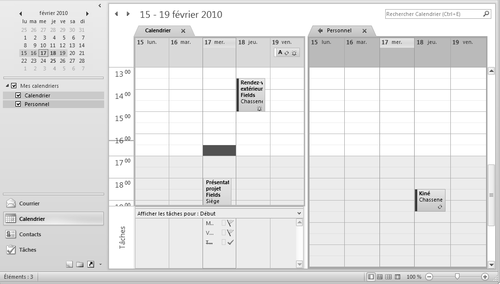
Dans Microsoft Outlook 2010, vous pouvez afficher plusieurs calendriers en même temps, côte à côte ou placés dans un calendrier fusionné. Cela peut inclure vos calendriers, des calendriers partagés d'autres personnes, des calendriers Internet ou des abonnements à des calendriers Internet.
- Pour ouvrir un calendrier dans une nouvelle fenêtre, dans le volet de navigation de l'affichage Calendrier, cliquez avec le bouton droit sur le nom de l'autre calendrier que vous souhaitez afficher, puis cliquez sur Ouvrir dans une nouvelle fenêtre.
- Pour ouvrir un calendrier en mode Côte à côte, dans le volet de navigation de l'affichage Calendrier, cochez la case d'un autre calendrier que vous souhaitez afficher : le calendrier sélectionné s'ouvre à côté du calendrier déjà affiché.
Vous pouvez également superposer les calendriers :
2.Dans le volet de navigation de l'affichage Calendrier, cochez la case d'un autre calendrier que vous souhaitez afficher. Le calendrier que vous avez sélectionné s'ouvre à côté du calendrier déjà affiché. Chaque calendrier successif s'ouvre à côté du dernier calendrier ouvert.
6.Dans le groupe Réorganiser de l'onglet Affichage, cliquez sur Superposition. Ce calendrier est maintenant affiché en mode superposition avec celui que vous avez ouvert en premier (généralement votre calendrier par défaut).
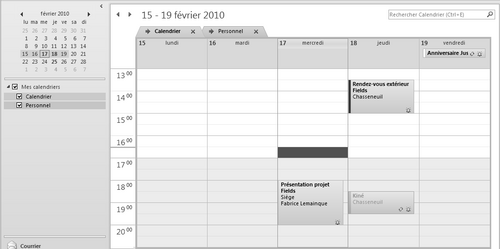
7.Pour ajouter un autre calendrier à la superposition, répétez cette étape.
Pour supprimer un des calendriers superposés, dans Calendrier, cliquez à nouveau sur Superposition dans le groupe Réorganiser de l'onglet Affichage. Le calendrier sélectionné n'est plus affiché en mode Superposition.
Pour supprimer complètement un calendrier de l'affichage, décochez sa case dans le volet de navigation ou cliquez sur Fermer dans l'onglet du calendrier en question.
Le texte original de cette fiche pratique est extrait de
«Tout pour bien utiliser Outlook 2010» (Fabrice LEMAINQUE, Collection CommentCaMarche.net, Dunod, 2010)
